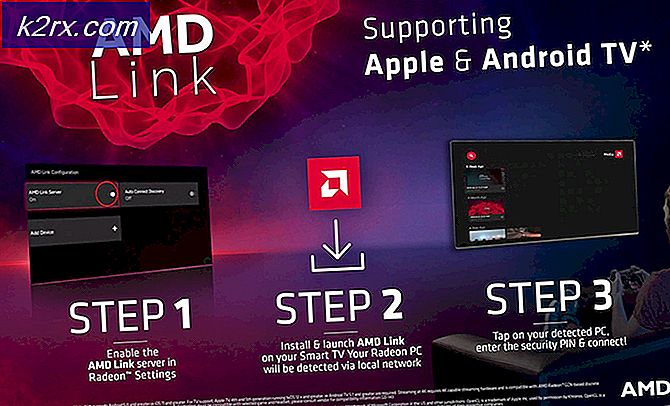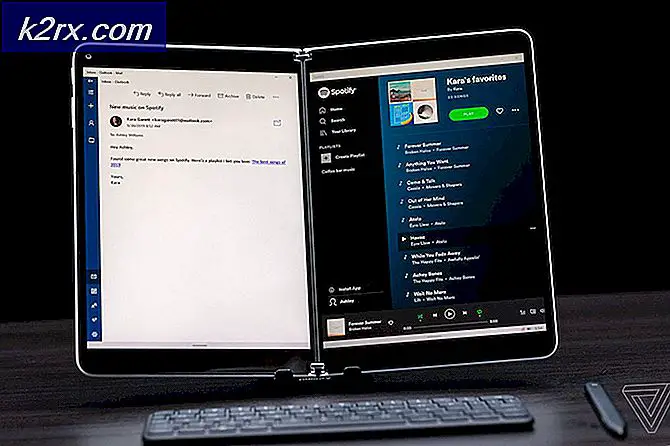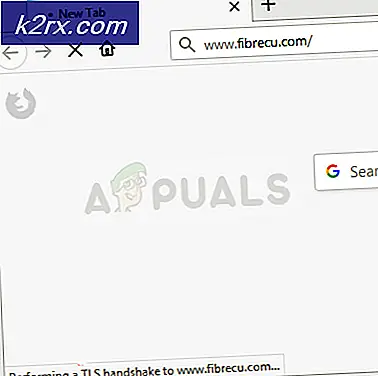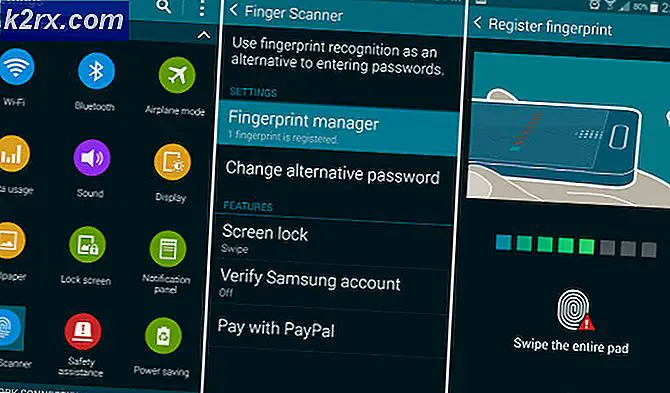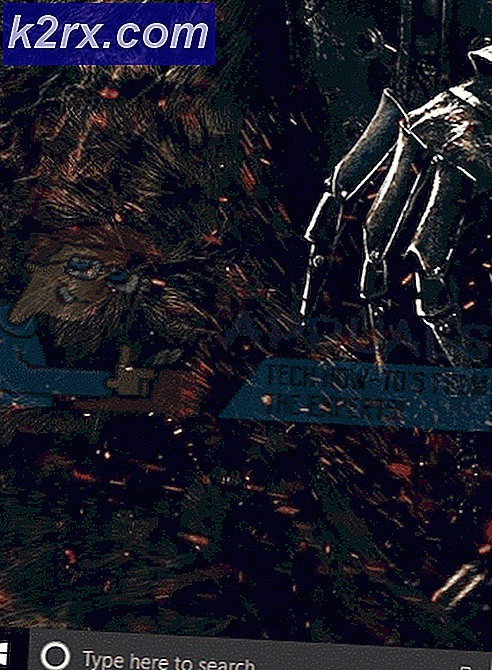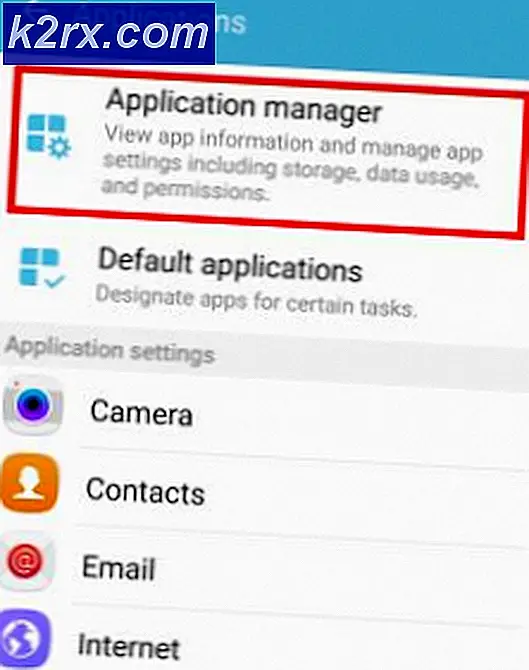Làm thế nào để cấu hình Phoenix Firestorm Viewer trên Linux
Trong khi Second Life và thế giới ảo OpenSim là phổ biến với người dùng PC, một số hệ thống Linux gặp khó khăn khi chạy người xem bản địa. Họ thường phát triển các vấn đề trình điều khiển, và do đó sẽ yêu cầu người dùng tải xuống các trình điều khiển nguồn đóng độc quyền. Đôi khi điều này có thể không thực sự giải quyết vấn đề. Chủ sở hữu máy tính đang làm việc với một môi trường Linux được cấu hình đúng cách có một vài lựa chọn khác, tuy nhiên.
Người xem thay thế thường được sử dụng để truy cập vào các thế giới này thay cho những người gốc. Một trong những người xem thay thế phổ biến hơn là Phoenix Firestorm, điều may mắn là không quá khó cấu hình. Hệ thống cài đặt sử dụng cùng một công nghệ kịch bản lệnh Bash, nó cung cấp nhiều loại tiện ích Linux khác nhau.
Cài đặt Phoenix Firestorm Viewer trên Linux
Bắt đầu bằng cách tải xuống phiên bản Trình xem Firestorm phù hợp với bản phân phối Linux của bạn tại http://www.firestormviewer.org/linux/ và sau đó điều hướng đến thư mục mà nó đã tải xuống. Bạn có thể bắt đầu một trình quản lý tệp đồ họa bằng cách giữ phím Siêu hoặc Windows và đẩy E. Phân phối của bạn cũng có thể yêu cầu bạn sử dụng trình đơn Gnome, Unity, KDE hoặc Xfce Applications để khởi động trình quản lý.
Nhấp chuột phải vào kho lưu trữ và chọn Extract Here từ trình đơn ngữ cảnh. Bạn có thể có một kỹ thuật khai thác tập tin hơi khác nhau tùy thuộc vào phân phối của bạn. Việc trích xuất chỉ mất vài phút.
Khi hộp thoại trích xuất lưu trữ biến mất, hãy chọn thư mục xuất ra khỏi tệp lưu trữ. Bạn sẽ cần phải nhập nó bằng cách nhấp đúp vào nó.
Chọn một tệp có tên install.sh nằm bên trong thư mục. Bạn sẽ cần phải nhấp chuột phải vào nó và sau đó chọn thực thi kịch bản. Bản lưu trữ phải có quyền lưu trữ tệp để cho phép bạn thực thi nó. Tuy nhiên, nếu bạn cần thay đổi chúng thì bạn có thể chọn thuộc tính và sau đó chọn để thực thi kịch bản.
Mẹo CHUYÊN NGHIỆP: Nếu vấn đề xảy ra với máy tính của bạn hoặc máy tính xách tay / máy tính xách tay, bạn nên thử sử dụng phần mềm Reimage Plus có thể quét các kho lưu trữ và thay thế các tệp bị hỏng và bị thiếu. Điều này làm việc trong hầu hết các trường hợp, nơi vấn đề được bắt nguồn do một tham nhũng hệ thống. Bạn có thể tải xuống Reimage Plus bằng cách nhấp vào đâyNếu điều này dường như không làm gì cả, hãy nhấp đúp vào tệp và thay vào đó hãy chọn Thực thi trong Thiết bị đầu cuối trong hộp xuất hiện. Một số môi trường máy tính để bàn không thể biết liệu một tập lệnh có nên thực hiện trong một cửa sổ đầu cuối hay không.
Một cửa sổ đầu cuối sẽ xuất hiện, hỏi xem bạn có tiếp tục không. Nếu bạn không hoạt động dưới dạng root, hãy nhập Y và nhấn enter để tiếp tục. Nếu bạn là người dùng siêu, thì bạn sẽ cài đặt ứng dụng này cho tất cả người dùng, điều này có thể không được mong muốn.
Khi quá trình cài đặt hoàn tất, bạn có thể khởi động Trình xem Firestorm từ trình đơn Ứng dụng của mình.
Bạn sẽ muốn nhập tên người dùng và mật khẩu cho môi trường chơi game ưa thích của bạn, sau đó bạn sẽ chọn môi trường. Trước khi tiếp tục, hãy chuyển đến trình đơn Trình xem và chọn chức năng Tùy chọn.
Chọn tab Đồ họa và sau đó trượt thanh trượt hiệu suất đến điểm mà tại đó bạn không bị gián đoạn. Bây giờ bạn có thể đăng nhập như bình thường.
Mẹo CHUYÊN NGHIỆP: Nếu vấn đề xảy ra với máy tính của bạn hoặc máy tính xách tay / máy tính xách tay, bạn nên thử sử dụng phần mềm Reimage Plus có thể quét các kho lưu trữ và thay thế các tệp bị hỏng và bị thiếu. Điều này làm việc trong hầu hết các trường hợp, nơi vấn đề được bắt nguồn do một tham nhũng hệ thống. Bạn có thể tải xuống Reimage Plus bằng cách nhấp vào đây